0바이트를 표시하는 USB 디스크를 수정하는 방법
- WBOYWBOYWBOYWBOYWBOYWBOYWBOYWBOYWBOYWBOYWBOYWBOYWB앞으로
- 2024-02-12 15:18:211594검색
하드 디스크 파티션이 갑자기 0바이트가 되는 상황을 겪어본 적이 있나요? 현재 하드 드라이브의 데이터에 정상적으로 액세스할 수 있습니까? 하드 디스크가 0바이트를 손실하는 원인은 정확히 무엇입니까? 하드 디스크의 데이터를 0바이트로 복구할 수 있습니까? 하드 디스크 파티션의 0바이트에서 데이터를 복구하는 방법은 무엇입니까? 이 글에서는 Windows에서 하드디스크가 0바이트를 표시하는 이유, 데이터 복구 방법, 하드디스크가 0바이트를 표시하는 문제를 해결하는 방법을 소개합니다.
하드디스크가 0바이트로 표시되는 이유는 무엇인가요?
하드디스크 파티션이 0바이트로 표시되는 주된 이유는 아마도 다음과 같습니다.
● 하드디스크가 올바르게 배출되지 않습니다
● 전원 공급 장치가 하드 디스크 사용 중 불안정하거나 오작동
● 바이러스에 감염되었거나 악성 코드에 공격을 받았을 때
● 하드 드라이브 포맷 작업이 갑자기 종료되었습니다
● 파일 시스템 오류 또는 배드 섹터가 나타남
하드 드라이브가 0으로 표시됩니다. 데이터를 복구하려면
컴퓨터 하드 드라이브에 0바이트가 표시될 때 하드 디스크의 데이터를 복구하려는 경우 데이터 손상이나 덮어쓰기를 방지하기 위해 포맷 및 기타 작업을 피하십시오. 이 시점에서는 전문 데이터 복구 소프트웨어를 사용하여 데이터를 복구할 수 있습니다.
여기에서는 CloudKnight 데이터 복구 소프트웨어를 권장합니다. 데이터를 신속하게 스캔하고 미리 보고 정확하게 복구할 수 있는 컴퓨터 응용 프로그램 소프트웨어입니다. 다양한 복구 시나리오와 광범위한 복구 유형에 적합하며, 데이터 보안을 보호하고 전문적인 기술 상담을 제공할 수 있습니다. 이 소프트웨어는 하드 드라이브, USB 플래시 드라이브, 메모리 카드, 카메라, 운전 기록 장치 등 다양한 장치를 지원합니다. 작업은 간단하고 이해하기 쉬우며 데이터 손실 상황에 따라 복구에 적합한 모드를 선택할 수 있습니다.
다음은 하드 디스크 디스플레이 0에서 데이터를 복구하는 자세한 과정을 보여줍니다.
Cloud Knight 데이터 복구 소프트웨어를 설치하고 시작하세요(참고: 데이터를 복구해야 하는 하드 드라이브에는 소프트웨어를 설치할 수 없습니다). 여기서는 실수로 삭제된 파일을 예로 들어 보겠습니다.
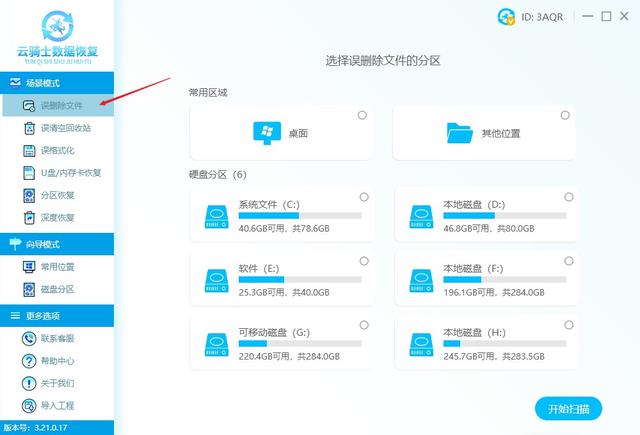
데이터를 복구해야 하는 하드 드라이브의 드라이브 문자를 선택하세요. 여기서 복구 F 드라이브를 선택하신 후 클릭하시면 스캔이 시작됩니다.
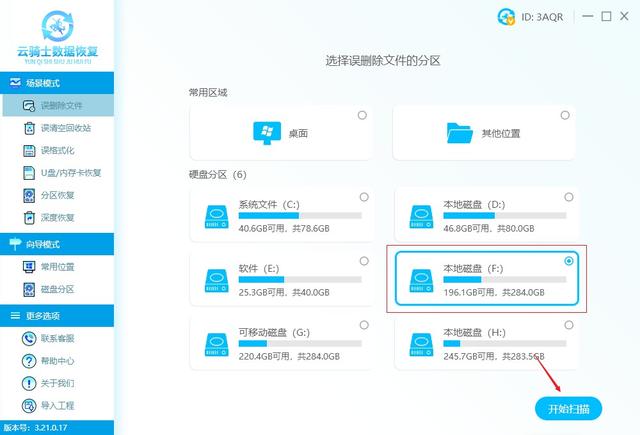
스캔이 완료될 때까지 기다린 다음 소프트웨어로 스캔한 손실된 하드 드라이브 데이터 목록에서 파일 형식, 경로, 삭제된 항목 등을 검색한 다음 오른쪽 하단에 있는 미리보기 모드를 클릭하세요. 파일 복구의 정확성을 보장하기 위해 파일을 볼 수 있는 코너입니다.
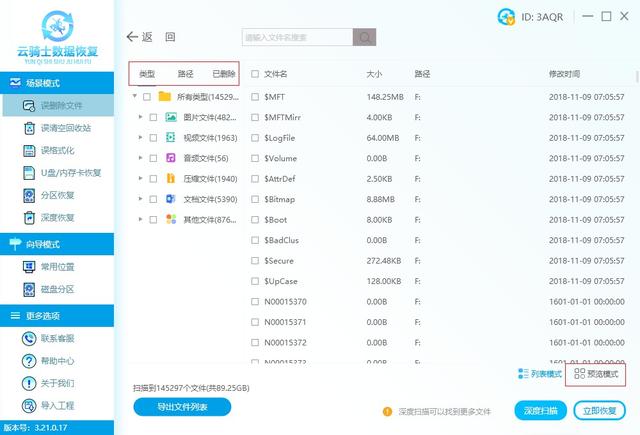
텍스트나 이미지를 정상적으로 미리 볼 수 있는 한 복원은 가능합니다. 미리 볼 수 없거나 미리 보기를 지원하지 않는 경우에는 데이터의 양호 여부를 판단할 수 없으며, 복구만 가능합니다. 복원 후 본 모습입니다.
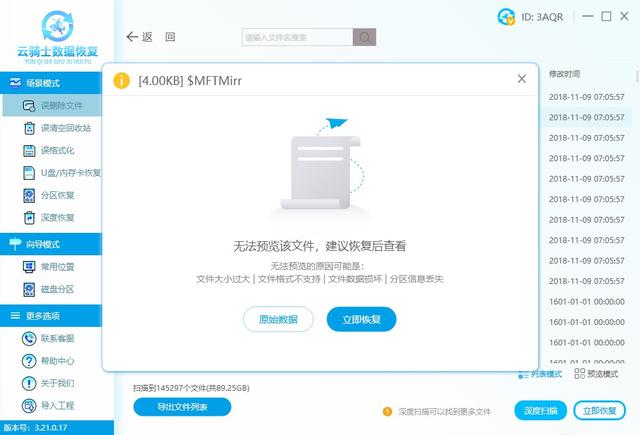
필요한 파일을 수동으로 확인하고 오른쪽 하단에 있는 지금 복구를 클릭하세요.
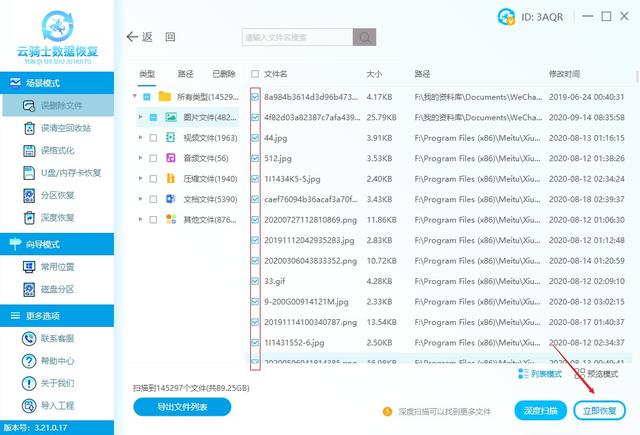
여기에서 복구된 데이터는 보조 데이터에 의해 데이터가 덮어쓰여지거나 파괴되는 것을 방지하기 위해 다른 디스크에 저장해야 합니다.
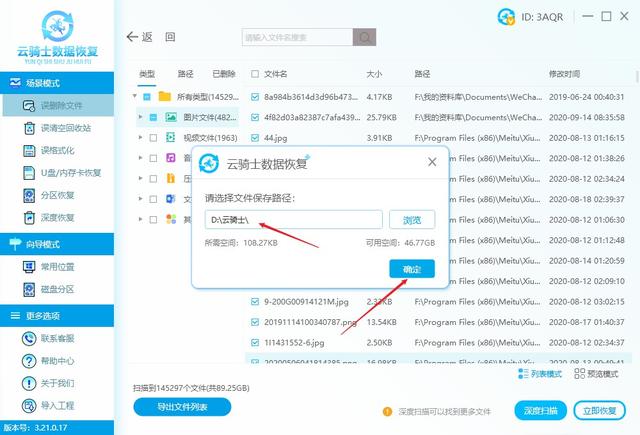
하드 드라이브 0바이트 데이터 복구를 완료하려면 데이터 내보내기가 완료될 때까지 기다리세요.

하드 디스크의 0바이트에 대한 해결 방법
위의 방법을 사용하여 데이터를 성공적으로 복구하고 하드 디스크의 0바이트 문제를 해결하려면 다음 세 가지 해결 방법을 시도해 볼 수 있습니다.
방법 1. 파일 시스템 오류 확인
파일 탐색기에서 0바이트 하드 디스크 파티션을 마우스 오른쪽 버튼으로 클릭하고 속성을 선택한 후 도구 옵션을 클릭합니다.
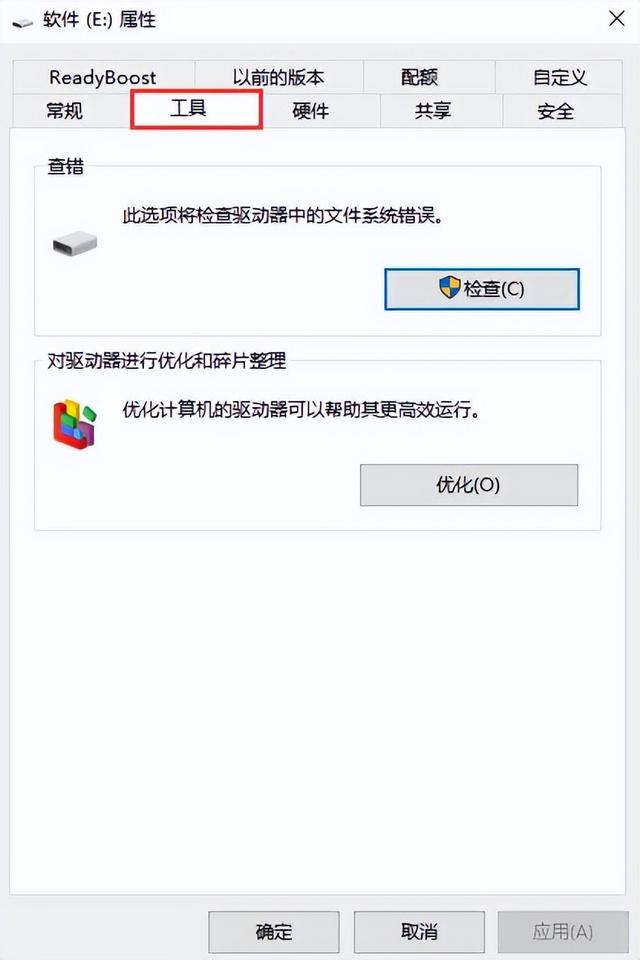
오류 검사 섹션 아래의 검사 버튼을 클릭하면 하드 드라이브를 검사하고 발견된 파일 시스템 오류를 자동으로 복구합니다.
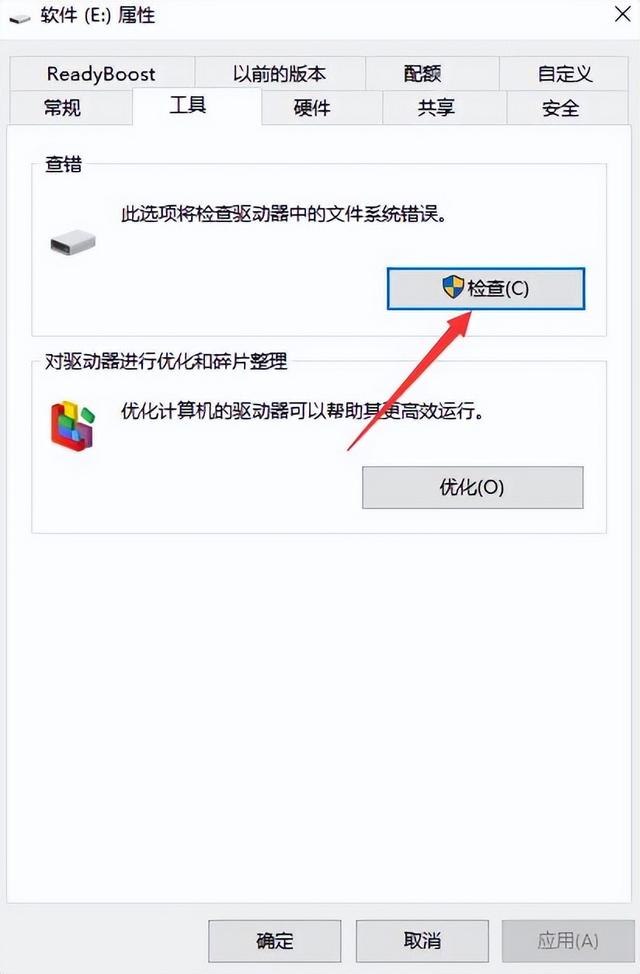
방법 2, chkdsk 하드 드라이브 복구
컴퓨터 바탕 화면 왼쪽 하단 검색창에 [cmd]를 입력하여 검색한 후, [관리자 권한으로 실행]을 클릭하여 명령 프롬프트 도구를 엽니다.
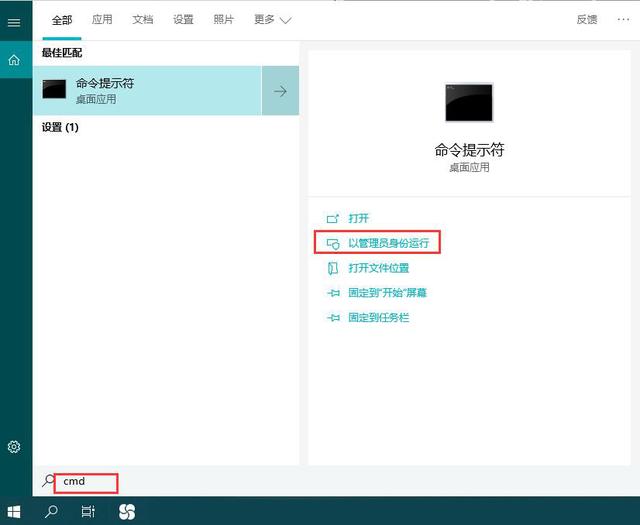
[chkdsk
E: /r /f] 명령을 입력하고(E는 O바이트 문제를 복구해야 하는 하드 디스크 드라이브 문자를 나타냅니다. /r 및 /f는 chkdsk 복구 매개변수입니다) Enter 키를 누릅니다. 하드 드라이브 오류를 복구하려면 키(Enter)를 누르십시오. 하드 디스크 오류 복구가 완료될 때까지 기다린 후 하드 디스크에 여전히 0바이트가 표시되는지 확인하십시오. 그래도 문제가 해결되지 않으면 방법 3을 참조하십시오.
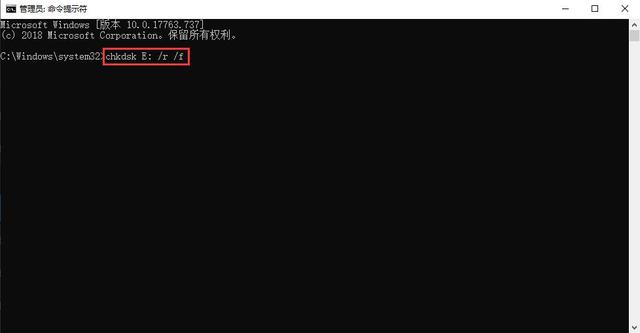
방법 3. 하드 드라이브 포맷
바탕 화면에서 컴퓨터(이 컴퓨터)를 마우스 오른쪽 버튼으로 클릭하고 관리를 클릭합니다.
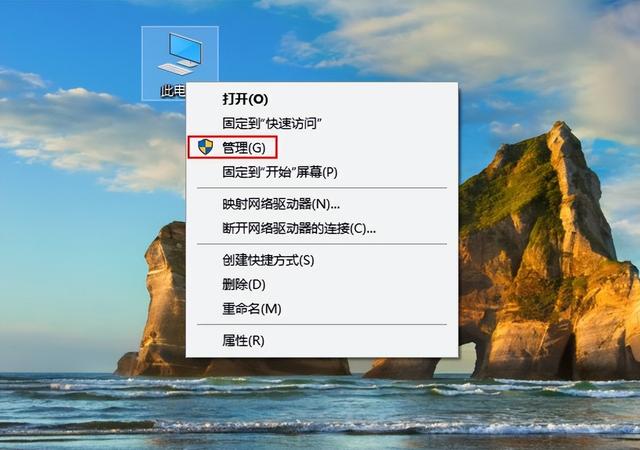
그런 다음 디스크 관리를 선택하고 포맷해야 하는 하드 디스크의 드라이브 문자를 찾아 마우스 오른쪽 버튼을 클릭한 후 [포맷] 옵션을 선택하고 파일 시스템 NTFS를 선택합니다. [빠른 포맷 실행]을 선택하고 [확인]을 클릭한 후 지침에 따라 포맷 프로세스를 완료합니다. 포맷 작업이 완료된 후 하드 드라이브 오류를 복구하는 데 도움이 될 수 있습니다.
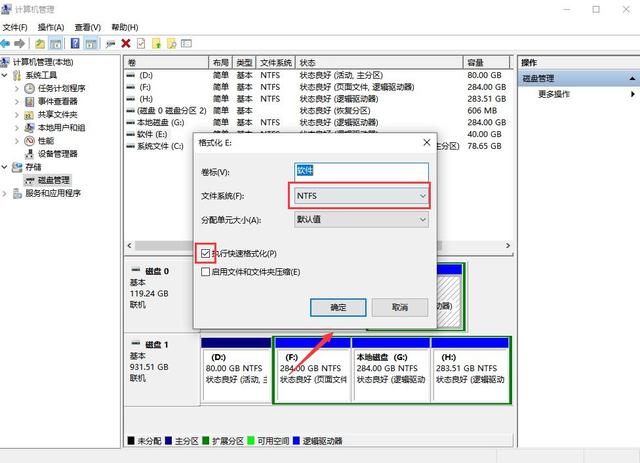
이 글은 yqssjhf.com에서 따왔습니다>> 작성이 쉽지 않으니 전재시 출처를 밝혀주세요.
위 내용은 0바이트를 표시하는 USB 디스크를 수정하는 방법의 상세 내용입니다. 자세한 내용은 PHP 중국어 웹사이트의 기타 관련 기사를 참조하세요!

